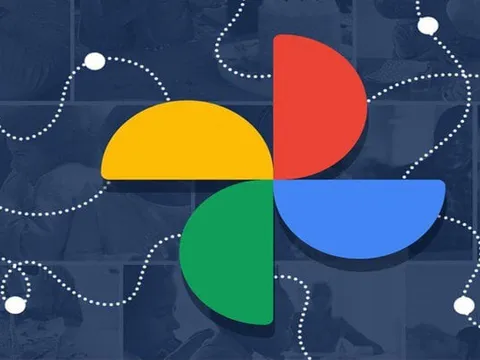Muốn tìm đường thì Google Maps chắc chắc là ứng dụng phổ biến nhất. Không chỉ thuận tiện và dễ dàng sử dụng, đây còn là ứng dụng mặc định có sẵn trên hầu hết mọi smartphone. Tuy nhiên, không dễ để trở thành một "bậc thầy" khi dùng ứng dụng này. Thậm chí, rất nhiều tình huống trớ trêu thường diễn ra, "kẻ mù" Google Maps dám chỉ đường, còn đứa bạn thì dám đi theo, rồi cùng nhau lạc lối.
Với các mẹo nhỏ nhưng cực kỳ hiệu quả dưới đây, bạn sẽ tiến thêm một bước để trở thành "chiến thần" Google Maps cùng khả năng tìm đường hiệu quả, biết được thêm các tính năng hữu ích mà nhiều người đã bỏ lỡ.
Tránh đường cao tốc và trạm thu phí
Trên Google Maps bạn hoàn toàn có thể tìm đường đi để tránh các địa điểm không mong muốn như đường cao tốc, trạm thu phí hay bến phà,...
Chọn địa điểm cần đến và địa điểm hiện tại, sau đó bấm vào dấu ba chấm ở góc trên bên phải, chọn Lựa chọn cho tuyến đường, cuối cùng bạn tùy ý chọn trong mục Tùy chọn.
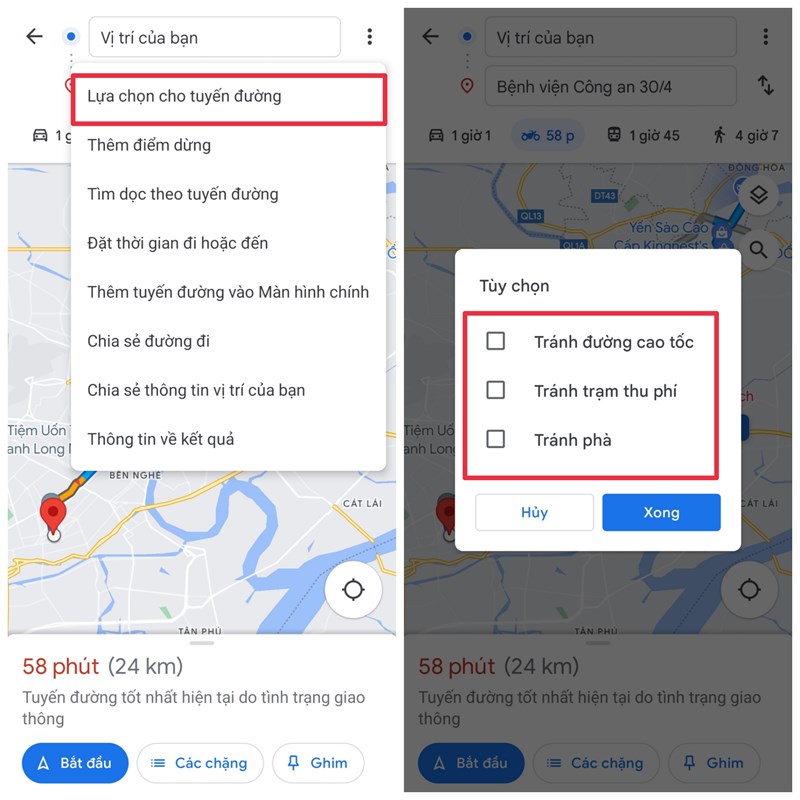
Sử dụng tính năng giúp bạn tránh các địa điểm không mong muốn
Chia sẻ vị trí cho bạn bè
Click chọn vào dấu 3 chấm => Chia sẻ đường đi => chọn Chia sẻ vị trí và bấm Sao chép, vậy là vị trí của bạn đã vào bộ nhớ đếm, cuối cùng gửi vị trí đó cho bạn là xong.
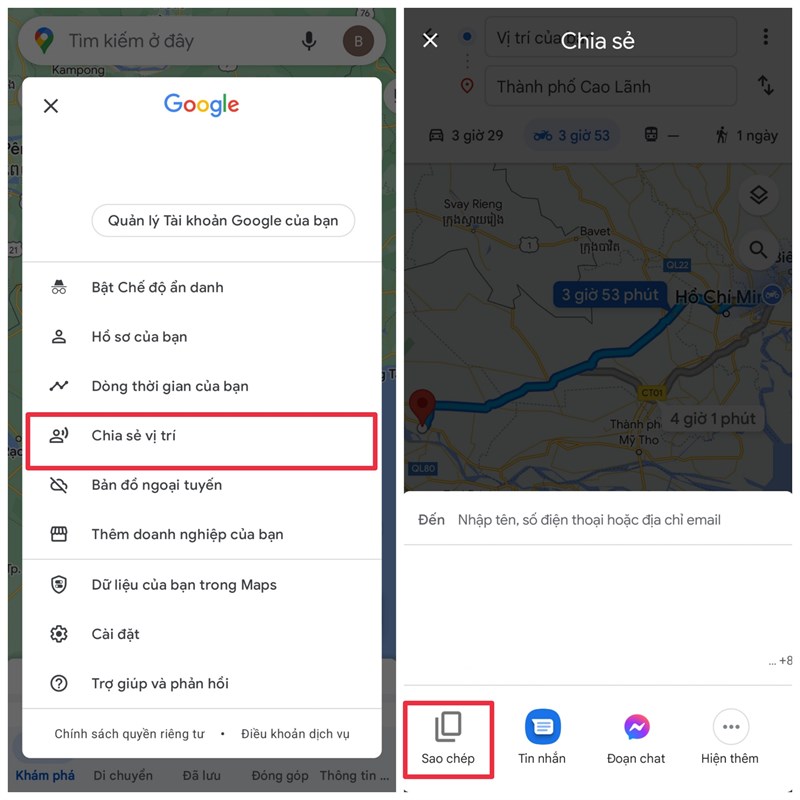
Đây là cách gửi vị trí hiện tại siêu đơn giản và nhanh gọn
Tra cứu lịch sử đường đi
Bạn có thể tra cứu lại lịch sử các quãng đường đã đi trên ứng dụng, từ đó có thể tham khảo các tuyến đường và cách mà bạn đến địa điểm đó.
Bạn vào mục Đã lưu trong ứng dụng Google Maps, tại đây hệ thống sẽ hiện ra hàng loạt các đoạn đường mà bạn đã đi qua. Nếu hệ thống có sai sót bạn có thể chọn Chỉnh sửa để xác nhận lại.
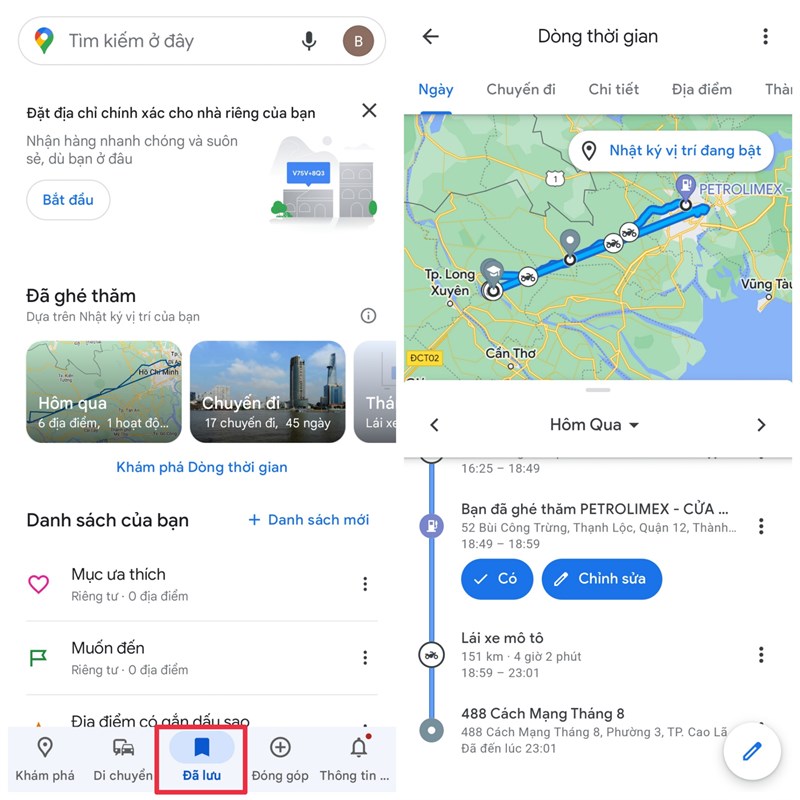
Người dùng có thể check lại lịch sử và các địa điểm đã từng chọn trên Google Maps
Gửi chỉ đường từ máy tính sang điện thoại
Khi bạn đã thiết lập kế hoạch di chuyển trên máy tính, bạn có thể dễ dàng chuyển nó sang điện thoại chỉ với 3 bước sau:
Bước 1: Đăng nhập tài khoản Google trên điện thoại. Nếu đã đăng nhập tự động thì bạn chỉ việc mở nó ra.
Bước 2: Khi đã tìm kiếm chỉ đường xong. Bạn nhấn vào nút "Gửi tới điện thoại của bạn", trên web sẽ xuất hiện đường link để gửi đến điện thoại.
Bước 3: Bạn nhấn vào đây sẽ thấy danh sách các thiết bị hiện ra. Giờ bạn chỉ cần chọn thiết bị muốn gửi đến là hoàn tất.
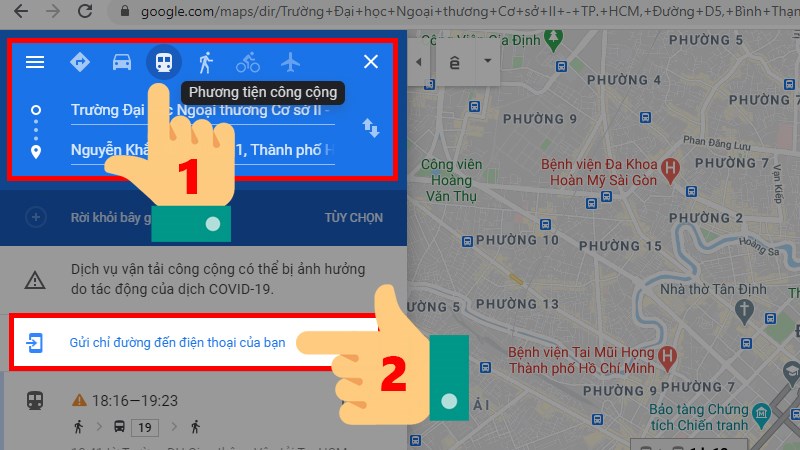
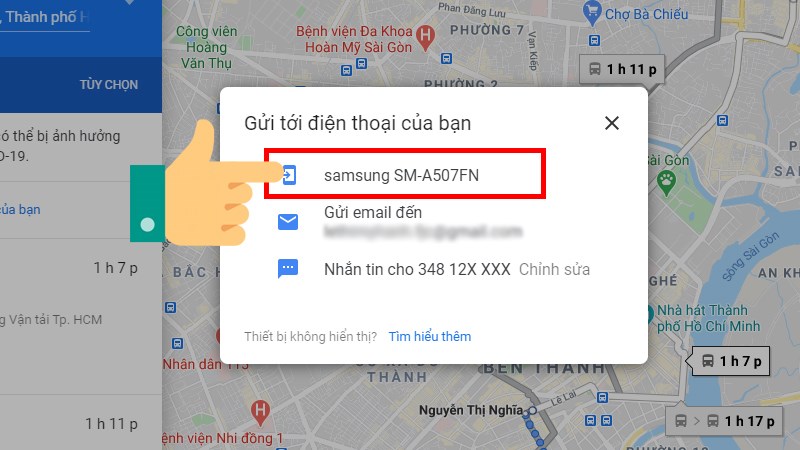
Thêm nhiều trạm dừng
Một trong những mẹo dùng Google Maps đầu tiên phải kể đến đó là mẹo thêm nhiều trạm dừng trong hành trình của bạn. Sẽ có những lúc bạn không đi thẳng từ điểm đầu đến điểm cuối, mà ghé qua những điểm mới. Vì vậy, để thêm nhiều trạm dừng hay điểm đến vào ứng dụng Google Maps trên điện thoại, bạn chỉ cần nhập điểm bắt đầu và kết thúc, rồi nhấp vào nút 3 chấm ở góc bên phải.
Khi này, màn hình sẽ xuất hiện một menu với tùy chọn "Add stop". Bạn nhấn vào và bạn có thể thêm tuyến đường với nhiều trạm dừng khác nhau. Thậm chí, Google Maps còn cung cấp tùy chọn kéo, thả trạm dừng trong hành trình.
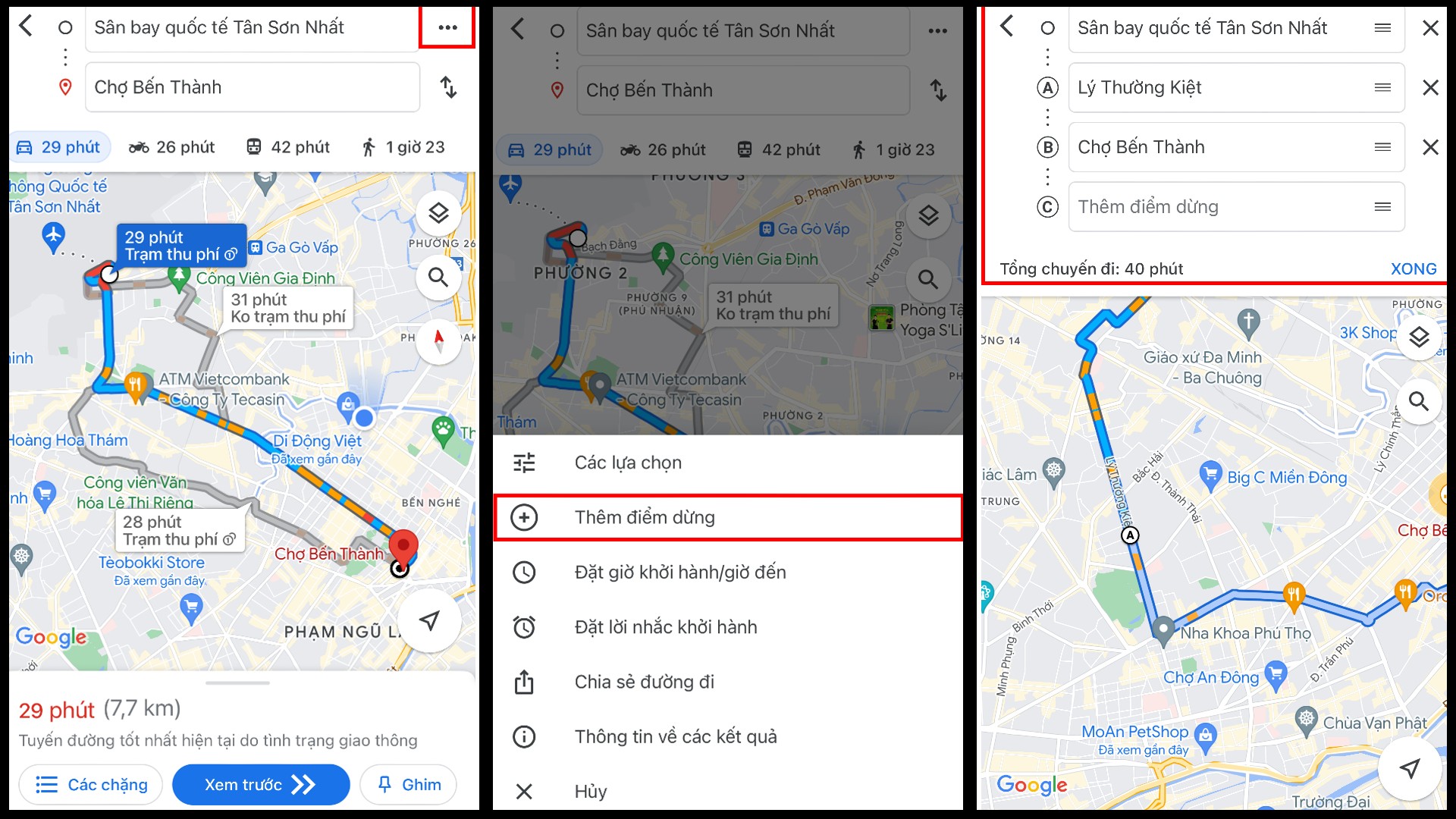
Đây là tính năng không thể bỏ qua nếu bạn muốn di chuyển đến nhiều địa điểm khác nhau